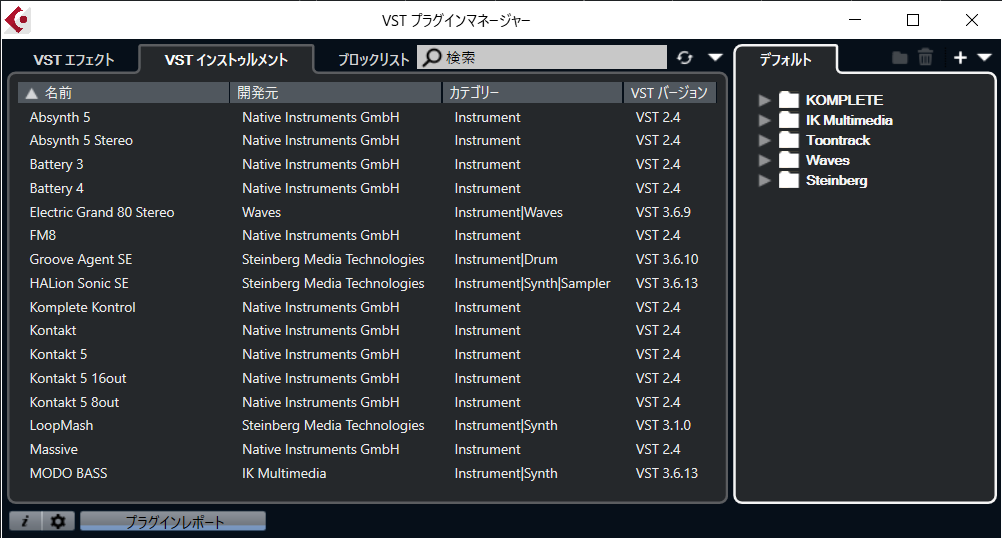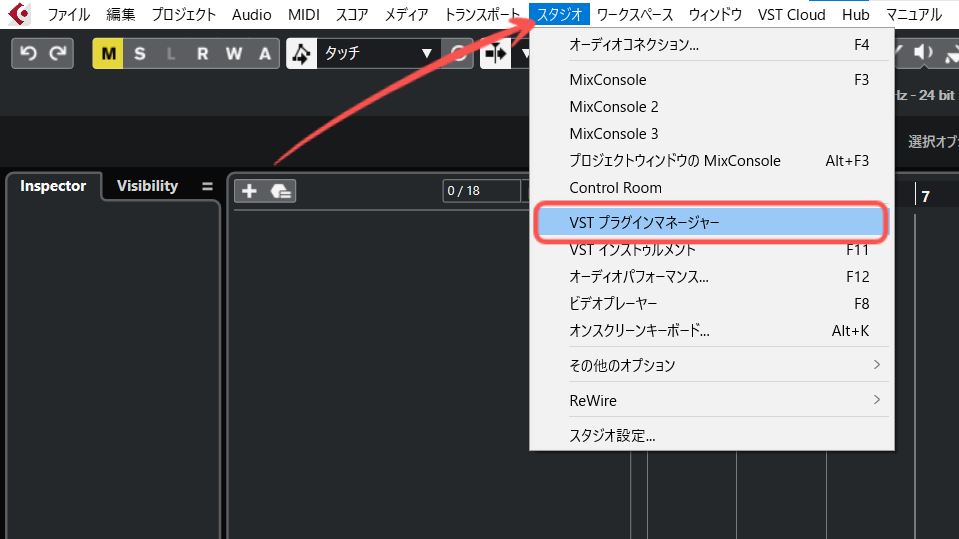\本記事はこんな方にオススメ/
- 追加プラグインが認識されない…
- インストールは正常完了したのに…
- ネット上の対処法は一通り試した…
【Cubase】見落としがちな『コレクション』機能
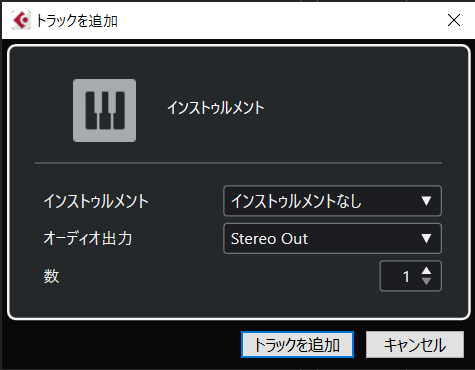
Cubaseが追加プラグインを認識しない原因はいくつかありますが、「トラックを追加」画面などにプラグインが表示されない場合は「コレクション」機能を見落としていませんか?
Cubase 8から追加された「コレクション」は、VSTエフェクト/インストゥルメント選択時の ”表示/非表示”、”順番”、”階層” などをカスタマイズできる機能です。
自動配置されないケースがある
Cubaseは起動時にプラグインを毎回チェックし、見つけたプラグインはすべて「デフォルト (Default)」コレクションに自動的に配置します。
ただし、”コレクション名を変更” した場合や、”コピー保護されたプラグイン” などは例外になることがあります。
追加プラグインが自動配置されていない場合は、手動で「コレクション」に追加することで「トラックを追加」画面などに表示されるようになります。
【Cubase】プラグインを『コレクション』に追加
![]()
プラグインのコレクション追加は1~2分とかんたんな作業です。Cubaseを起動して、次の3ステップで進めてください。
【STEP1】「VST プラグインマネージャー」を起動する
Cubase上部メニュー[スタジオ]>[VST プラグインマネージャー]の順にクリックします。
【STEP2】対象プラグインを「コレクション」に追加する
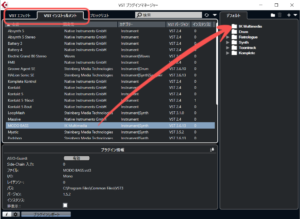
VSTプラグインマネージャー上部で任意のタブを選択し、対象プラグインをコレクションにドラッグ&ドロップします。
(ここでは、右クリックで「IK Multimedia」フォルダを作成し、”MODO BASS” を「デフォルト」コレクションに追加しました。)
【STEP3】プラグイン選択画面で確認する
「トラックを追加」画面などで、コレクションに追加したプラグインが表示されていることを確認して完了です。
さいごに
![]()
プラグインの追加は頻繁にするものではないので失敗すると焦ってしまいます。しかし、ほとんどの場合はすぐに解決しますので対処法を1つずつ試してください。
ほかの対処法
- Cubase、パソコンの再起動
- プラグインパスの追加・再スキャン
- ブラックリストを確認する
- プラグインを再インストールする
- プラグインメーカーに問い合わせる
※リンクをクリックすると手順のわかるページに移動します。
それでは、快適なDTMライフを♪